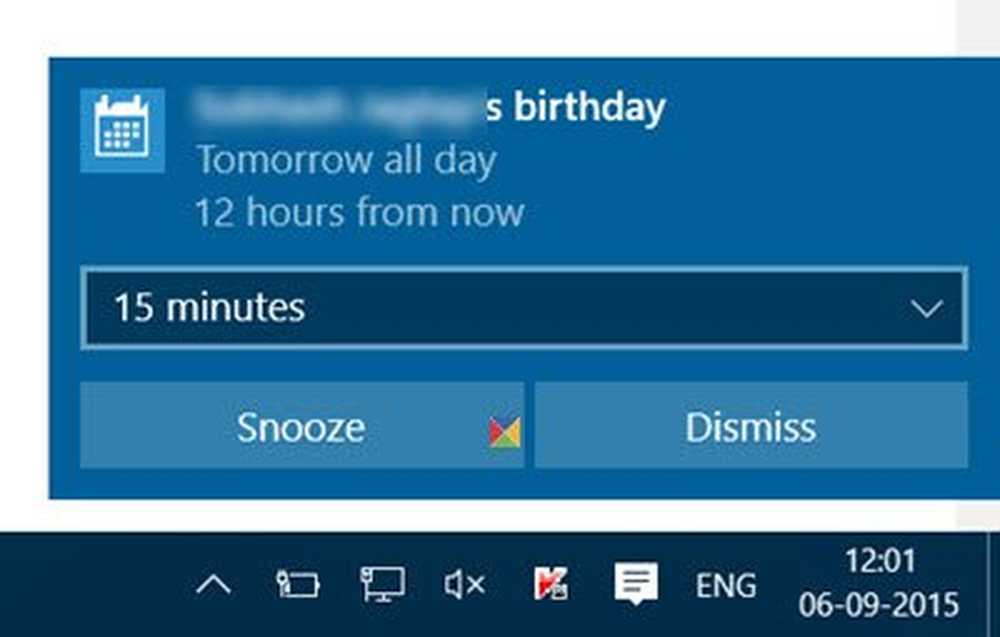Schakel de harde schijf uit na een bepaalde periode van inactieve tijd om energie te besparen

We hebben gezien hoe we de PowerCFG-tool kunnen gebruiken om de gezondheid en status van de batterij van een laptop te achterhalen. In het foutenrapport ziet u mogelijk vele oorzaken van fouten, waarvan sommige gemakkelijk door u kunnen worden verholpen om uw laptopbatterij te verbeteren.
We hebben al veel tips gezien over het besparen van batterijvermogen en het verlengen van de levensduur van de batterij in Windows 7. Sommigen van jullie hebben misschien de Handleiding voor het gebruik en de optimalisatie van laptopbatterijen gelezen.
Nogmaals, sommigen van jullie hebben misschien zelfs deze Power Automated Troubleshooting Solution geprobeerd, die je helpt energie-instellingen aan te passen om de levensduur van de batterij te verlengen en het energieverbruik te verminderen.
Schakel de harde schijf uit in Windows
Maar er is nog een ding dat u kunt doen en dat is om de harde schijf uit te zetten na een bepaalde periode van volledige inactiviteit. Als u bent aangesloten, nou, is er geen sprake van verlenging van de levensduur van de batterij - maar u kunt energie besparen. Als u op de batterij zit, helpt dit om energieverbruik te besparen en de levensduur van de batterij te verlengen. Zoals eerder vermeld, kunt u 'Powercfg' uitvoeren om het Power Efficiency Diagnostic Report voor uw laptop te verkrijgen.

Wanneer onze Windows-computer niet actief is, is deze ontworpen om een aantal algemene onderhoudstaken uit te voeren om de prestaties te verbeteren, zoals defragmentatie, zoekindexering, pagingbewerkingen, logboekregistratie van gebeurtenissen, controleren op Windows Updates, het maken van automatische herstelpunten, geplande takenprestaties, Superfetching, 3e feestactiviteiten zoals die op een antivirussoftware, het laden van schijven of services, DHCP of Autonet of netwerkdetectie enzovoort. Deze worden meestal uitgevoerd wanneer uw computer voor het eerst niet actief is en een paar minuten kan duren.
Zodra dit allemaal is gedaan en uw computer volledig inactief is, kunt u deze instellen om schijfactiviteit uit te schakelen. Als u de harde schijf uitzet, kunt u uw batterij uitbreiden en is hij handig als u bijna leeg bent.En er is hier niets om je zorgen over te maken, want zelfs als je je harde schijf hebt ingesteld om uit te schakelen na 5 minuten, als er wat onderhoudswerkzaamheden aan de achtergrond worden uitgevoerd, wordt deze niet uitgeschakeld - maar in plaats daarvan reset het systeem de vaste schijf inactieve timer.
Als u de vaste schijf wilt uitschakelen na een bepaalde periode van niet-actieve tijd, typt u Stroom opties in start zoeken en druk op Enter. Nadat de applet van het Configuratiescherm is geopend, selecteert u Bewerken of de planinstellingen wijzigen. Klik vervolgens op Geavanceerde energie-instellingen wijzigen.

Hier onder Harddisk kunt u instellen dat het uitschakelt na een bepaalde periode van inactieve tijd. Klik op beide opties en stel ze in naar wens. Ik dubbelklik op 'Nooit' en veranderde het in mijn geval naar 30 minuten. Dus heb ik de mijne ingesteld op 10 minuten terwijl ik op de batterij zat en 30 minuten terwijl de batterij is aangesloten. U kunt zelf beslissen en een cijfer instellen.

Doe dat niet in zulke gevallen, wanneer u uw computer terug wekt, kan het enkele seconden duren, omdat de harde schijf tijd nodig heeft om in te schakelen.
Als u op zoek bent om meer te weten te komen over Detectie van schijf inactieve detectoren, Detectiebeleid van schijfdetectie configureren en PwrTest gebruiken om schijfdetectiedetectie te observeren en in het algemeen over de infrastructuur die schijfloze detectie in het Windows-besturingssysteem ondersteunt, kunt u deze whitepaper downloaden op Windows Disk Idle Detection van MSDN.
Pro's en con's van de verschillende Power Plans die beschikbaar zijn in Windows 7 kunnen u ook interesseren.